Агуулгын хүснэгт
Хэрэв та утасны дугаарыг улсын кодоор форматлах тусгай арга хайж байгаа бол та төгс газар байна. Энэ нийтлэлд бид excel дээр улсын код бүхий утасны дугаарыг форматлах таван тусгай аргыг хэлэлцэх болно. Энэ бүгдийг сурахын тулд бүрэн гарын авлагыг дагана уу. Энэ заавар дээр та Excel программ дээр утасны дугаараа улсын кодоор форматлаж сурах болно.
Дадлага хийх номыг татаж авах
Энэ нийтлэлийг уншиж байхдаа дасгал хийхийн тулд энэхүү дасгалын номыг татаж авна уу.
Утасны дугаарыг улсын кодоор форматлах.xlsx
Excel дээр утасны дугаарыг улсын кодоор форматлах 5 арга
Энд бид утсыг агуулсан мэдээллийн багцтай байна. Юнайтед компанийн зарим хүмүүсийн тоо. Одоо бид FORMATED ДУГААР баганын утасны дугааруудын өмнө +1 (АНУ-ын улсын код) улсын кодтой байхыг хүсэж байна.
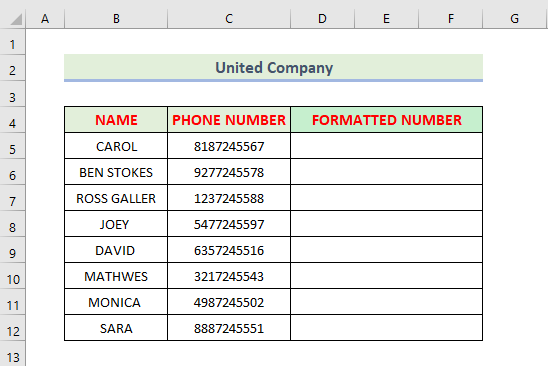
Дараах хэсгүүдэд бид эдгээр утасны дугаарыг улсын кодоор форматлах таван аргыг ашиглах болно.
1. Утасны дугаарыг улсын кодоор форматлахын тулд нүднүүдийг форматлах нь
FORMATED ДУГААР баганад улсын код нэмэхийн тулд та дараах алхмуудыг дагах хэрэгтэй.
Алхам:
- Утсаа сонгоно уу. C5:C12 нүднүүдийн мужаас тоонууд.

- Ctrl+1 дарна уу. Format Cells харилцах цонх нээгдэхэд Custom -г сонгоод +1 (000) 000-0000 гэж бичээд, дараа нь товшино уу. За .

Үр дүн:
Эцэст нь та дараах шиг гаралтыг авах болно. :

Дэлгэрэнгүй: Утасны дугаарыг Excel-д хэрхэн бичих вэ (боломжтой бүх арга)
2. Давхар хашилтыг ашиглан нэмэх Утасны дугаарт улсын код
Утасны дугаарт улсын код нэмэх хамгийн хурдан арга юм. Энэ аргын хувьд та утасны дугаарын өмнө +1 (АНУ-ын улсын код) нэмэх шаардлагатай.
D5 нүдэнд дараах томьёог оруулна уу:
="+1"&C5 Энэ томьёоны C5 нүд нь утасны дугаар юм.

- Дарна уу оруулаад Бөглөх бариул дүрсийг доош чирнэ үү.

Үр дүн:
Үүний дараа та улсын кодыг агуулсан форматтай утасны дугаарыг авах болно.

3. CONCATENATE функцийг ашиглан Excel-д улсын код нэмэх
Хэрэв та утасны дугаарын өмнө улсын код нэмэх томьёо нэмэхийг хүсвэл CONCATENATE Function -г сонгоно.
Тиймээс манай өгөгдлийн багцад томъёо дараах байдалтай байна. нүд D5.
=CONCATENATE("+1",C5) Энэ томьёоны C5 нүд нь утасны дугаар ба D5 нүд юм. нь форматлагдсан утасны дугаар юм.

- Enter дарж, Бөглөх бариул дүрсийг доош чирнэ үү.

Үр дүн:
Үүний дараа та форматлагдсан утас n-ийг авах болно. улсын кодыг агуулсан umber.

Эцэст нь та чаднаХарна уу, манай арга Excel-д улсын код бүхий утасны дугаарыг форматлахад амжилттай ажилласан.
4. NUMBERVALUE функцийг ашиглан утасны дугаарыг улсын кодтой форматлах
Үндсэндээ NUMBERVALUE функц нь текстийг локал хэлнээс хамааралгүй тоо болгон хувиргадаг.
Синтакс :
=NUMBERVALUE(Текст, [Аравтын_салгагч], [Бүлэг_салгагч ])Бид өгөгдлийн багцдаа D5 нүдэнд дараах томьёог ашигладаг.
=NUMBERVALUE("+1"&C5) Энэ томьёоны <нүд 6>C5 утасны дугаар, нүд D5 хэлбэрчилсэн утасны дугаар.

- Enter<7 дарна уу> дараа нь Бөглөх бариул дүрсийг доош чирнэ үү.

Үр дүн:
Үүний дараа , та улсын код агуулсан форматтай утасны дугаарыг авах болно.

Дэлгэрэнгүй унших: [Шийдвэрлэсэн!]: Excel утасны дугаарын формат биш Ажиллаж байна (4 шийдэл)
5. IF функцийг ашиглан улсын код нэмэх
Бид мэдээллийн багцдаа IF функцийг ашиглан улсын код нэмнэ.
Манай мэдээллийн багцад , бид ийм байдлаар IF функцийг ашигладаг.
=IF(C5"","+1"&C5,"") Энд, энэ томьёоны C5 нүд нь байна. утасны дугаар.

- Enter товчийг дараад Бөглөх бариул дүрсийг доош чирнэ үү.

Үр дүн:
Үүний дараа та Excel-д улсын код агуулсан форматтай утасны дугаарыг авах болно.

Дүгнэлт
Ингээд өнөөдрийн төгсгөл боллоосесс. Та одооноос эхлэн утасны дугаараа улсын кодоор форматлаж болно гэдэгт итгэлтэй байна. Хэрэв танд асуух зүйл, зөвлөмж байвал доорх коммент хэсэгт хуваалцана уу.
Excel-тэй холбоотой янз бүрийн асуудал, шийдлүүдийг манай вэб сайтаас Exceldemy.com шалгахаа бүү мартаарай. Шинэ арга барилд суралцаж, өссөөр байна!

